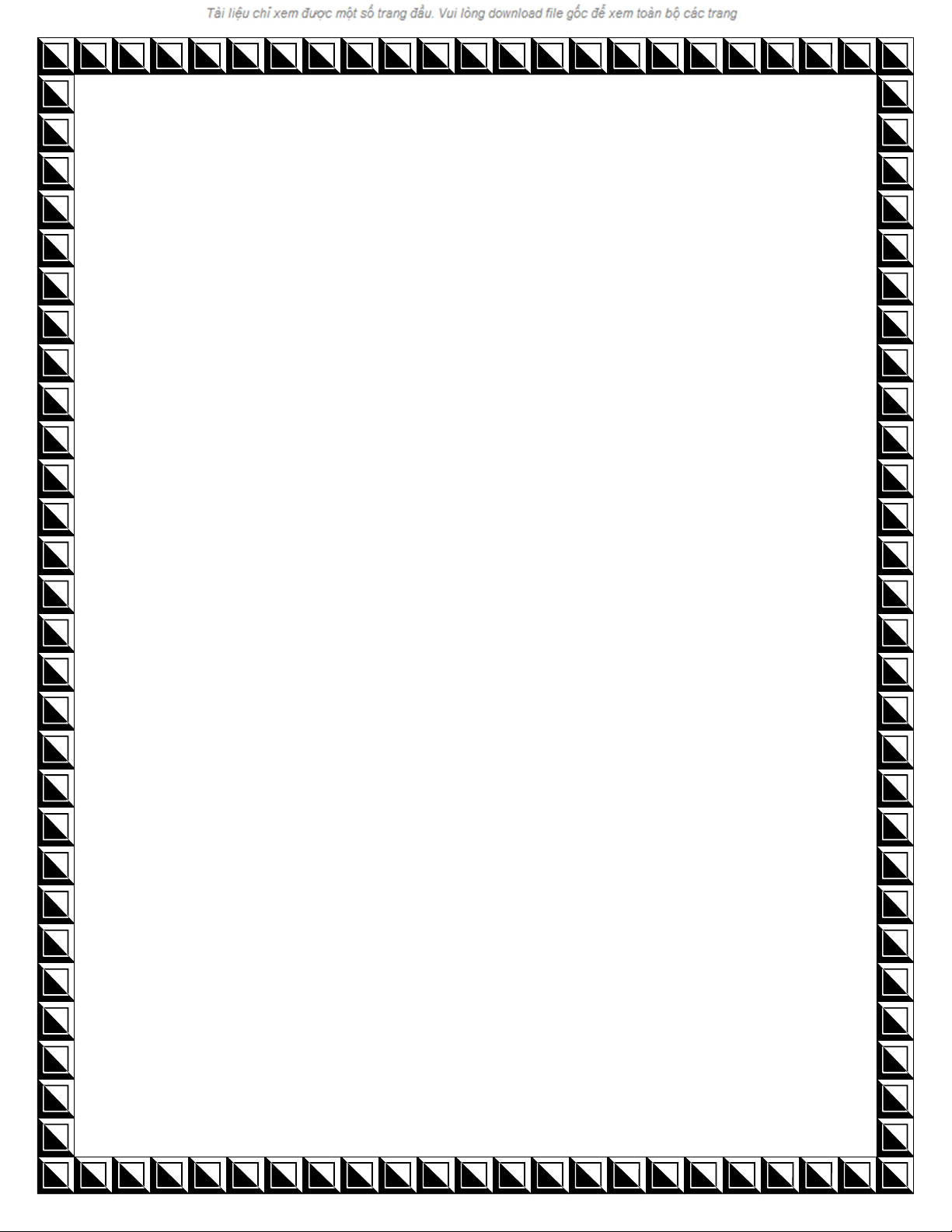
Tắt tính năng Outlook
Social Connector trong
Office 2010
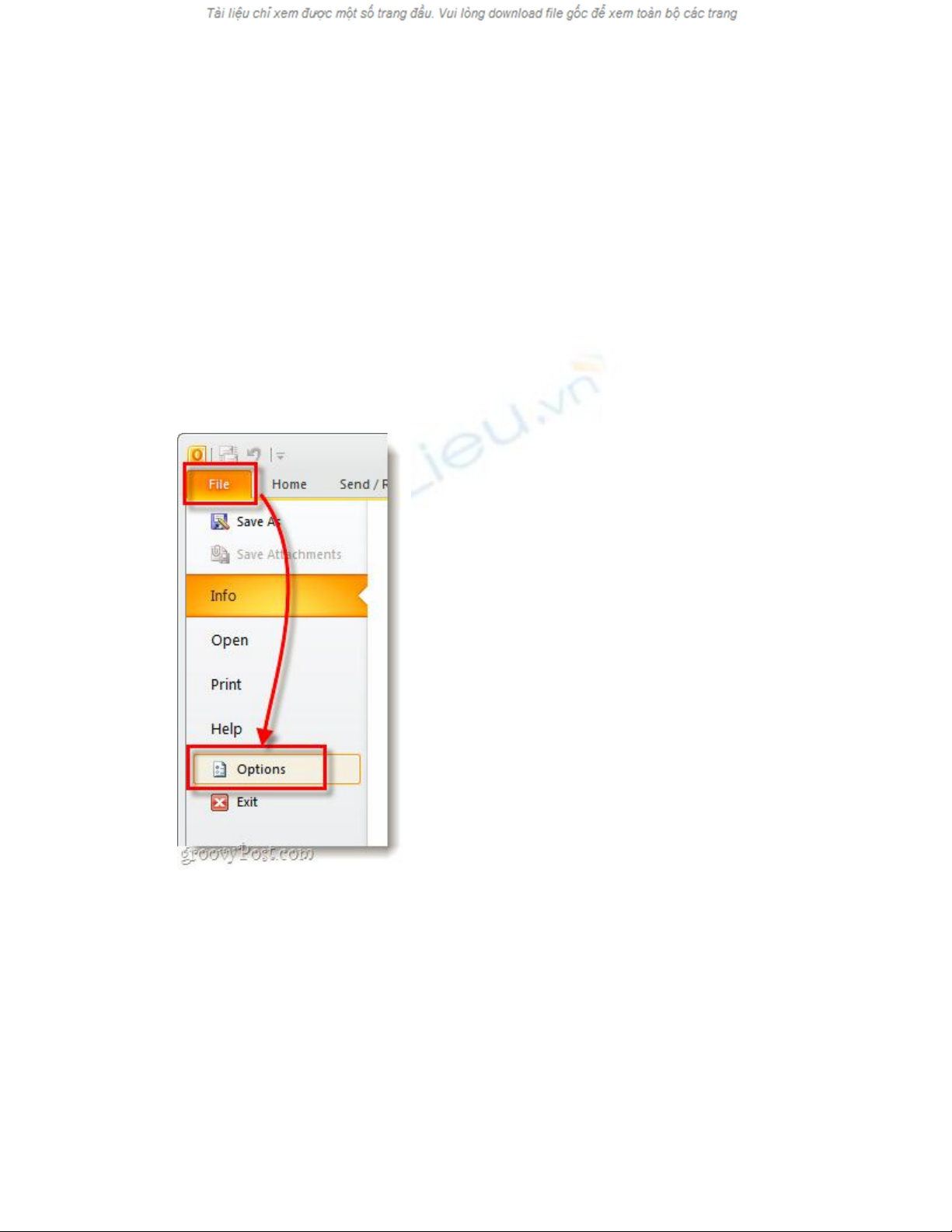
QuanTriMang - Trong bài viết sau đây, chúng tôi sẽ trình bày một
số bước cơ bản để tắt bỏ chức năng Social Connector và tránh khỏi
những phiển phức trong bộ sản phẩm Microsoft Office 2010, trong bài
thử nghiệm này là Outlook.
Trước tiên, các bạn mở Outlook 2010, nhấn File > Options:
Cửa sổ Outlook Options hiển thị, chọn tiếp Add-Ins > Go… :
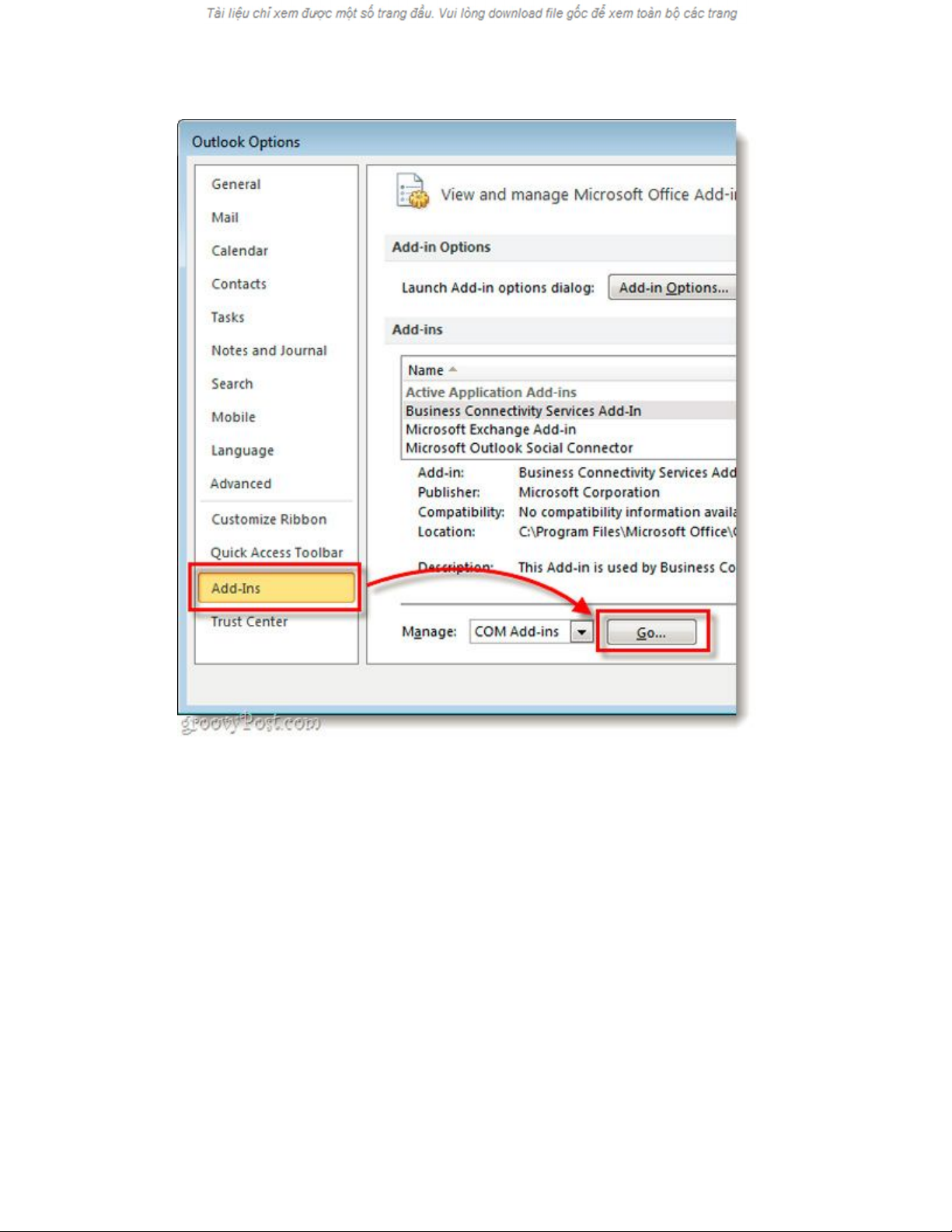
Bỏ dấu check tại ô Microsoft Outlook Social Connector và nhấn OK:


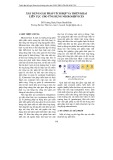
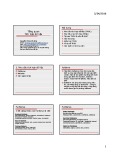
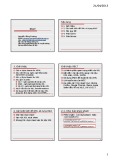
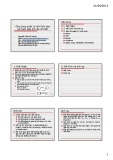

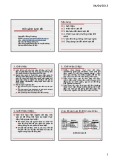
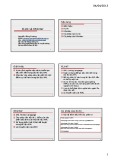









![Đề thi Excel: Tổng hợp [Năm] mới nhất, có đáp án, chuẩn nhất](https://cdn.tailieu.vn/images/document/thumbnail/2025/20251103/21139086@st.hcmuaf.edu.vn/135x160/61461762222060.jpg)


![Bài tập Tin học đại cương [kèm lời giải/ đáp án/ mới nhất]](https://cdn.tailieu.vn/images/document/thumbnail/2025/20251018/pobbniichan@gmail.com/135x160/16651760753844.jpg)
![Bài giảng Nhập môn Tin học và kỹ năng số [Mới nhất]](https://cdn.tailieu.vn/images/document/thumbnail/2025/20251003/thuhangvictory/135x160/33061759734261.jpg)
![Tài liệu ôn tập Lý thuyết và Thực hành môn Tin học [mới nhất/chuẩn nhất]](https://cdn.tailieu.vn/images/document/thumbnail/2025/20251001/kimphuong1001/135x160/49521759302088.jpg)


